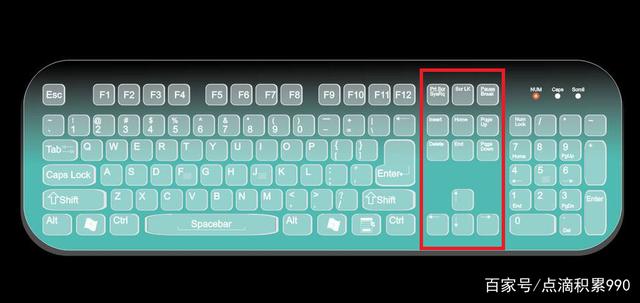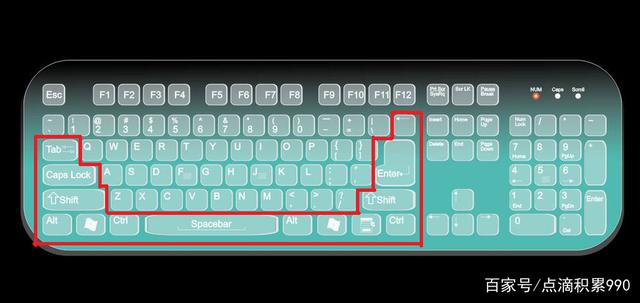电脑是我们在工作中用得最多的电子设备之一,无论是收发电子邮件、文档编辑、表格制作、视频剪辑、玩游戏等等,都需要频繁地用到电脑,如果将主机比喻作人的心脏,而键盘就是人的左右手。要想提高自己的电脑操作技术知识,首先要掌握电脑键盘各键功能,这样在你使用电脑工作时就会事半功倍。下面小编就带大家一起去进行全方面介绍电脑键盘各键功能与组合键的使用。
一、电脑键盘一般分为四个区域,分别是:功能键区、主键区、编辑键区和数字键区。
二、键盘各键功能:
1、功能键区(也叫快捷键区)包括(从左到右顺序):
【ESC】取消光标所在行。
【F1】获取帮助。当我们在使用电脑或者应用遇到问题时,只需按下F1就能获取帮助。
【F2】快速重命名。如果需要重命名文件的时候,只需选中该文件或者图片,然后按下F2就能直接进行重命名了,而且这个功能还可以批量排序重命名。
【F3】快速搜索文件夹。当在电脑资源管理库查找文件的时候,按下F3就能快速调用搜索功能。
【F4】查看历史网页地址链接。在浏览网页的时候,如果不小心关闭了正在浏览的网页,按下F4就能查看历史网页的地址链接了,然后选择刚刚浏览的链接直接打开即可。
【F5】刷新键。按下F5就可以对桌面刷新或浏览器网页刷新。
【F6】快速选择网址。平时在浏览器需要复制网页链接时,不必去全选链接,直接按下F6就可以选中链接,然后按下Ctrl+C进行复制就可以了。
【F7】调用命令。这个功能普通用户一般用不上,它是用来调用命令指示符的,只有程序员才用得上,而且这个按键在桌面按是没有反应的。
【F8】进入高级菜单。这个功能是用于电脑开机时进入高级菜单时使用,如果电脑无法正常开机,通常进入高级菜单里就可以诊断和排除一些故障。如果对电脑一窍不通的话,不要轻易操作。
【F9】降低音量。按下这个快捷键,可以降低系统播放器的音量,相当于手机的”音量-“键。
【F10】开启快捷菜单。按下它就可以调出Windows或者程序里面的菜单,同时按下Shift+F10可以调出桌面的快捷菜单,和使用鼠标右击的效果是一样的。
【F11】全屏显示。当在浏览网页时,如果觉得页面太小,可以按下它进行全屏显示,再按一次就返回原来屏幕尺寸。
【F12】查看源代码/另存为。在浏览器里面按下它,可以查看网页源代码。如果在编辑文档的时候按下它,可以直接将文件另存为。
2.控制键区包括:
【Num Lock指示灯】小键盘数字锁定,灯亮则表示数字输入状态。
【Caps Lock指示灯】大小写锁定,灯亮则表示大写输入状态。
【PriscSyrp】屏幕拷贝键(截全屏键)
【Scoll Lock指示灯】滚动锁定指示灯,灯亮则表示页面在滚动状态。
【PauseBreak】暂停键,看电影时按一下,电影将暂停。
【Insert】插入字符开关键。
【Home】行首键,按一下光标将移到行首位置。
【PageUp】向上翻页键,按一下将翻到上一页面。
【Delete】字符删除键,当前光标后面的字符删除。
【End】行尾键,按一下光标将移到行尾位置。
【PageDn】向下翻页键,按一下将翻到下一页面。
【四个方向键】向上下左右方向来移动光标。
3.数字键区包括:
【Del】字符删除键,当前光标后面的字符删除。
【Enter】回车键。
【Home】行首键,按一下光标将移到行首位置。
【End】行尾键,按一下光标将移到行尾位置。
【PgUp】向上翻页键,按一下将翻到上一页面。
【PgDn】向下翻页键,按一下将翻到下一页面。
【Insert】插入字符开关键。
4.主键区包括:
【Tab】跳转功能。
【Backspace】回格键或删除键。
【CapsLock】大小写字母切换键。
【Shift】按住Shift键,在选择文件时可以连续选择,不能单独使用Shift键。
【Ctrl】按住Crtl键,在选择文件夹可以不连续多个选择,不能单独使用Ctrl键。
【Alt】关闭当前菜单。
【Enter】回车键,在编辑文档时按一下,等于换行作用。
【Windows】按一下显示菜单,再按一下隐藏菜单。
【空格键右边(windows键与Ctrl键之间)页面上一个斜箭头那个键】同鼠标右键功能相同。
三、组合键
1.Windows组合键包括:
【Windows+F】查找所有文件。
【Windows+Crtl+F】查找计算机。
【Windows+E】打开资源管理。
【Windows+R】打开运行对话框。
【Windows+D】显示或隐藏桌面。
【Windows+M】最小化所有窗口。
【Windows+Shift+M】撤消最小化所有窗口。
【Windows+L】锁屏(切换用户)。
【Windows+P】选择演示显示模式。
【Windows+U】打开设置显示窗口。
【Windows+F1】显示“帮助”。
【Windows+Ctrl+D】创建新的虚拟桌面。
【Windows+Crtl+F4】关闭当前虚拟桌面。
【Windows+Crtl+左箭头键】转到左侧的虚拟桌面。
【Windows+Crtl+右箭头键】转到右侧的虚拟桌面。
【Windows+左箭头键】将当前窗口移到左侧。
【Windows+右箭头键】将当前窗口移到右侧。
【Windows+向上箭头键】将当前窗口移到顶部。
【Windows+向下箭头键】将当前窗口移到底部。
【Windows+Tab】打开一个新的任务视图界面,显示此虚拟桌面上的所有当前窗口。
【Windows+Pause Break】显示“系统属性”对话框。
【Windows+F】打开“反馈中心”。
【Windows+K】打开“连接”快速操作。
【Windows+A】新通知。
【Windows+Alt+D】显示和隐藏桌面上的日期和时间。
【Windows+X】打开“快速连接”菜单。
【Windows+H】麦克风。
【Windows+I】打开“windows"设置窗口。
【Windows+O】锁定设备方向。
【Windows+S】打开快速搜索。
【Windows+T】在任务栏上循环切换应用。
【Windows+V】打开剪贴板。
【Windows+逗号(,)】临时快速查看桌面。
【Windows+Shift+V】以相反的顺序循环切换通知。
【Windows+Z】显示在以全屏模式呈现的应用中可用的命令。
【Windows+Ctrl+F】搜索电脑(如果你位于网络中)。
【Windows+数字】打开桌面,并启动固定到任务栏的位于该数字所表示位置的应用,如果该应用已在运行,则切换到该应用。
【Windows+Shift+数字】打开桌面,并启动固定到任务栏的位于该数字所表示位置的应用的新实例。
【Windows+Ctrl+数字】打开桌面,并切换到固定到任务栏的位于该数字所表示位置的应用的最后一个活动窗口。
【Windows+Alt+数字】打开桌面,并打开固定到任务栏的位于该数字所表示位置的应用的跳转列表。
【Windows+Ctrl+Shift+数字】打开桌面,并以管理员身份打开位于任务栏上给定位置的应用的新实例。
【Windows+Home】最小化除活动桌面窗口以外的所有窗口(在第二道笔划时还原所有窗口)。
【Windows+Shift+向上键】将桌面窗口拉伸到屏幕的顶部和底部。
【Windows+Shift+向下键】在垂直方向上还原/最小化活动桌面窗口,同时保持宽度不变。
【Windows+Shift+向左键或向右键】将桌面中的应用或窗口从一个监视器转移到另一个监视器。
【Windows+空格键】切换输入语言和键盘布局。
【Windows+Ctrl+空格键】更改为以前选择的输入。
【Windows+加号(+)或减号(-)】使用“放大镜”放大或缩小。
【Windows+Esc】退出“放大镜‘。
2、Ctrl组合键包括:
【Ctrl+A】全选。
【Ctrl+B】整理收藏夹。
【Ctrl+C】复制。
【Ctrl+D】删除/添加收藏(在Word中是修改选定字符格式,在IE及傲游中是保存为收藏)。
【Ctrl+E】搜索助理,(在Word中是段落居中)。
【Ctrl+F】查找。
【Ctrl+G】在Word中是定位。
【Ctrl+H】历史记录(在Word中是替换)。
【Ctrl+I】收藏夹。
【Ctrl+J】IE7.0里的源。
【Ctrl+K】在Word中是插入链接。
【Ctrl+L】=【Ctrl+O】打开。
【Ctrl+M】网页摸索框中的确定(等于回车),在Word中是调整段落缩进。
【Ctrl+N】新窗口。
【Ctrl+P】打印(在Word中是等于Ctrl+Shift+F12)。
【Ctrl+R】刷新(在Word中可使段落右对齐)。
【Ctrl+S】保存。
【Ctrl+T】IE7.0以上是打开新选项卡。
【Ctrl+U】在Word中是给所选内容加下划线。
【Ctrl+V】粘贴。
【Ctrl+W】关闭当前窗口。
【Ctrl+X】剪切。
【Ctrl+Y】恢复上一步操作。
【Ctrl+Z】撤消上一步操作。
【Ctrl+向右方向键】将插入点移动到下一个单词的起始处。
【Ctrl+向左方向键】将插入点移动到前一个单词的起始处。
【Ctrl+向下方向键】将插入点移动到下一段落的起始处。
【Ctrl+向上方向键】将插入点移动到前一段落的起始处。
【Ctrl+Shift+方向键】突出显示一块文本。
【Ctrl+Esc】显示“开始”菜单。
【Ctrl+F4】在允许同时找开多个文档的程序中关闭当前文档。
【Ctrl+Tab】在选项卡之间向前移动。
【Ctrl+Shift+Tab】在选项卡之间向后移动。
【Ctrl+鼠标左键】可以临时允许弹出窗口程序。
【Ctrl+Home】当前窗口或文档的最上端。
【Ctrl+End】当前窗口或文档的最下端。
【Ctrl+Shift+左键单击某程序图标】以管理员身份运行。
3.Alt组合键包括:
【Alt+PrtSySrq】截当前窗口屏幕。
【Alt+F4】关闭当前项目或者关闭计算机。
【Alt+F8】在登录屏幕上显示密码。
【Alt+空格键】为当前窗口打开控制菜单。
【Alt+Tab】在打开的应用之间切换。
【Alt+Esc】以项目打开的顺序循环切换项目。
【Alt+带下划线的字母】执行该字母对应的命令。
【Alt+Enter】显示选定项的属性。
【Alt+向左键】后退。
【Alt+向右键】前进。
【Alt+Page Up】向上移动一个屏幕。
【Alt+Page Down】向下移动一个屏幕。
4.Shift组合键包括:
【Shift+F10】显示选定项的快捷菜单。
【Shift+任意箭头键】在窗口中或桌面上选择多个项目或者在文档中选择文本。
【Shift+Delete】无需先将选定项移动到“回收站”,直接将其删除。
【Shift+Tab】在选项上向后移动。
【Shift+左箭头】选择光标左侧的文本。
【Shift+右箭头】选择光标右侧的文本。
【Shift+单击某个任务栏按钮】打开某个应用或快速打开应用的另一个实例。
【Shift+右键单击某个任务栏按钮】显示该应用的窗口菜单。
【Shift+右键单击某个已分组的任务栏按钮】显示该组的窗口菜单。
【Shift+Ctrl+Esc】打开任务管理器。
【Shift+Ctrl】Windows系统默认的输入法切换,这也是最常用的Shift键组合。
【Shift+空格】输入法中半全角切换。
【Shift+右击】右菜单打开方式。
【Shift+多级文件】关闭这些文件。
【Shift+印有两层符号的键】输入上面这层符号,不按Shift输入的就是下面这层符号。
以上就是电脑键盘各键所有功能介绍及组合键使用方法,虽然写得有点长,但对我们的工作非常有帮助,赶紧收藏起来。
举报/反馈